
Як і обіцяли - продовжуємо новорічну тематику. Використовуючи техніку, описану в цьому уроці, ви зможете створювати різноманітні векторні форми сніжинок в Adobe Illustrator за лічені хвилини. Це настільки захоплюючий процес, що я насилу відірвався від нього, щоб поділитися з вами. У другій частині уроку ми навчимося створювати яскраві Новорічні іграшки - кулі. Вони є універсальними, тобто їх колір можна замінювати за лічені секунди.
Беремо інструмент ілюстратора Dynamic Shapes Tool, відкриваємо панель Dynamic Shapes (Window> VectorScribe> Dynamic Shapes), вибираємо в цій панелі Dynamic Star і створюємо восьмиконечную зірку.
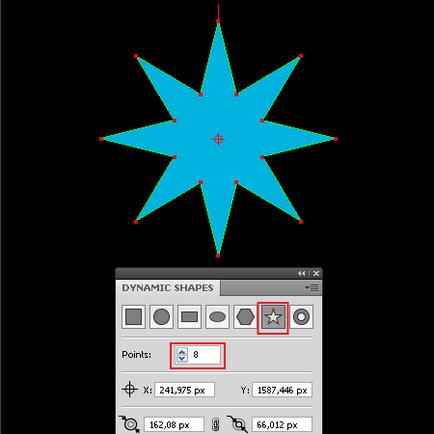
Тепер створимо ще одну восьмиконечную зірку в подслое вище першої. Встановимо радіус округлення її променів в панелі Dynamic Shapes. Друга зірка більше першої. Ви завжди можете змінити розміри динамічної форми шляхом перетягування її кутових точок.
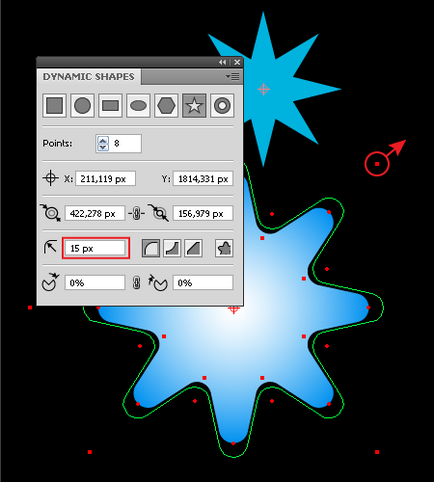
Поєднуємо центри обох динамічних форм за допомогою Dynamic Shapes Tool.
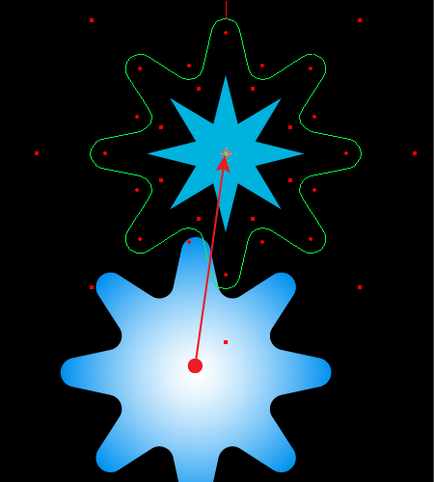
Виділяємо обидві динамічні форми і переходимо Effect> Pathfinder> Minus Back.
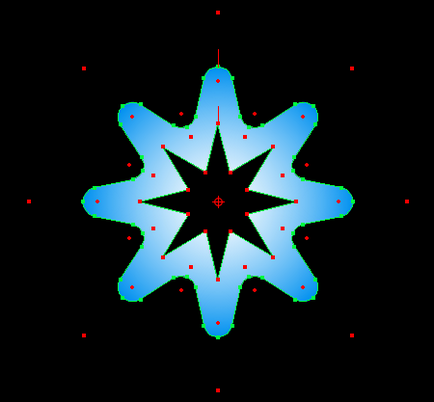
Ефект Pathfinder, на відміну від дій з формами в панелі Pathfinder, дозволяє нам зберегти динамічні властивості наших об'єктів, які будуть перебувати в одній групі. Не знімаючи виділення з групи, переходимо Effect> Transform> Zig Zag ..., встановлюємо параметри в діалоговому вікні, зазначені на малюнку нижче.
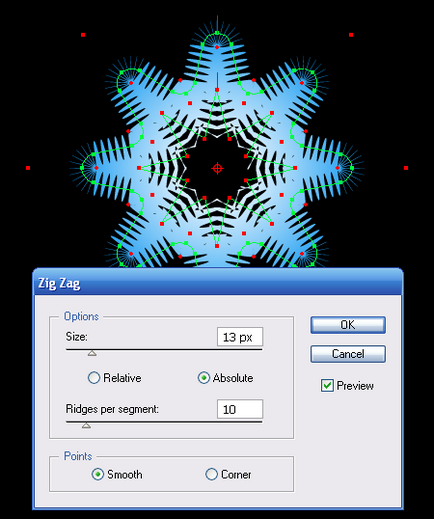
Виділяємо верхню динамічну зірку, це зручно зробити в палітрі шари.
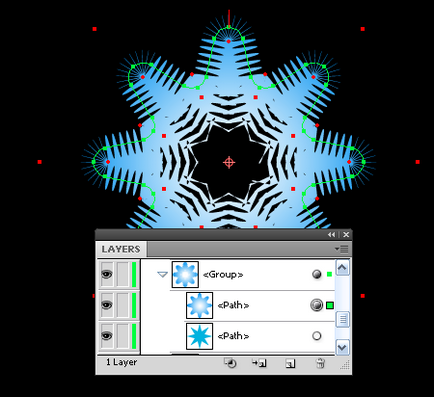
Тепер переходимо Effect> Transform> Pucker Bloat ... і, експериментуючи з параметрами ефекту, створюємо векторну форму сніжинки, показану на малюнку нижче.
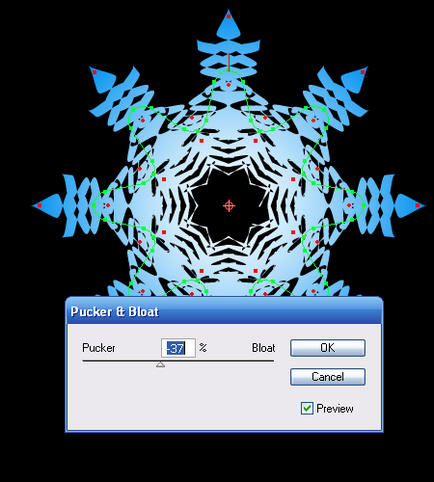
Вся принадність роботи з динамічними формами в Illustrator полягає в тому, що ми можемо змінювати їх параметри після створення. Це, звичайно, вплине на вигляд нашої сніжинки. Так, наприклад, ми можемо змінити її кількість променів, радіус округлення і застосувати Negative Corner.
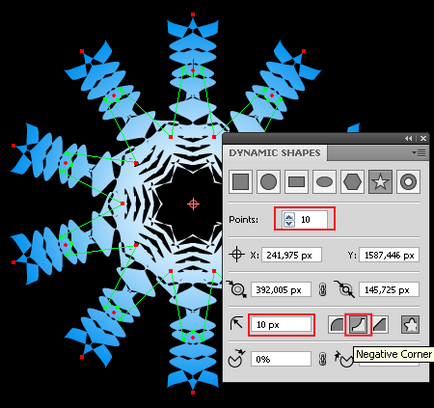
Всі ці зміни призведуть до створення нової, неповторної сніжинки.
На форму векторної сніжинки впливають і параметри застосованих ефектів. Доступ до них ви можете отримати з панелі Appearance (Window> Appearance)
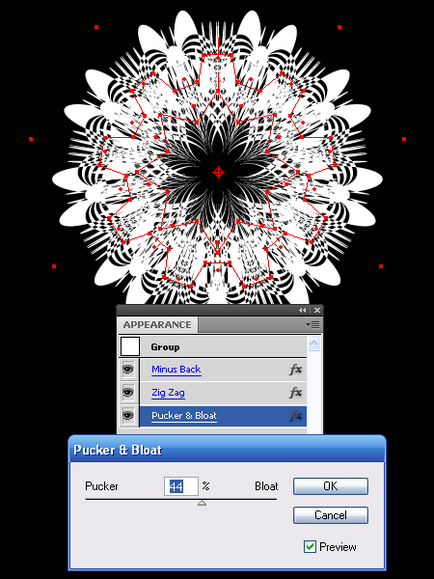
Дана форма була отримана шляхом зміни динамічних форм і регулювання параметрів застосованих ефектів. На малюнках нижче показані результати моїх експериментів, які я отримав за кілька хвилин. Всі вони були створені з динамічної форми, описаної в 1-4 кроках.
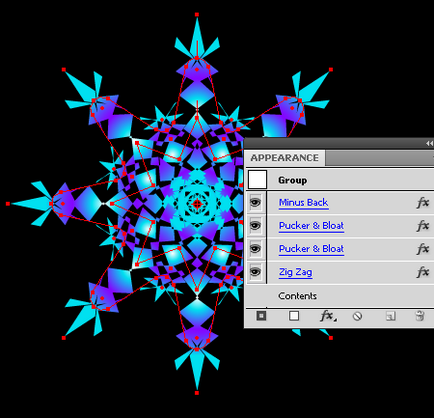
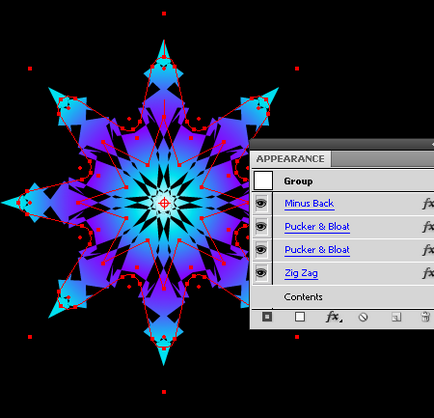
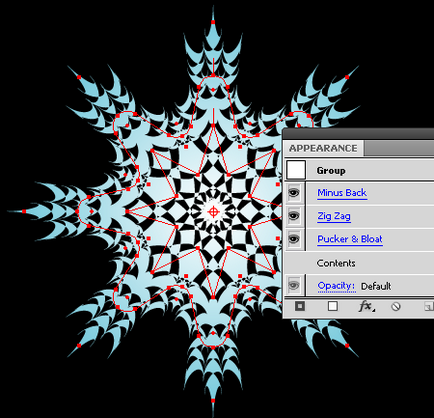
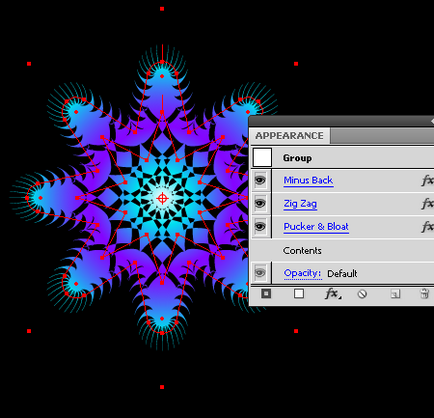
Тепер, отримавши хороший результат, ми можемо використовувати сніжинки в своїй роботі. Наприклад, помістити її на ялинкову іграшку. Давайте подивимося, як створити яскравий куля. Беремо Ellipse Tool (L) і створюємо коло із заливкою сірого кольору.
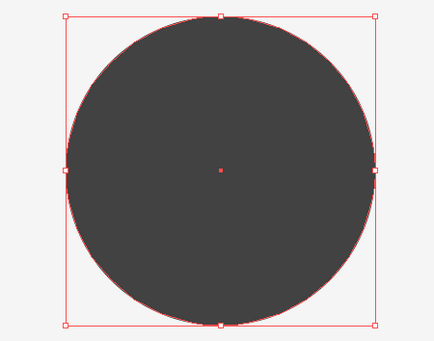
Копіюємо окружність і вставляємо її вперед (Cmd / Ctrl + C; Cmd / Ctrl + F) і трохи зменшимо його розмір.
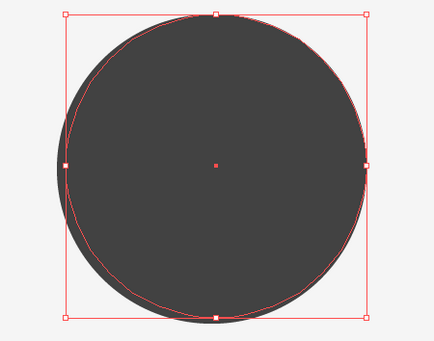
Не знімаючи виділення з цього кола, переходимо Object> Create Gradient Mesh ... і встановлюємо кількість стовпців і рядків в діалоговому вікні.
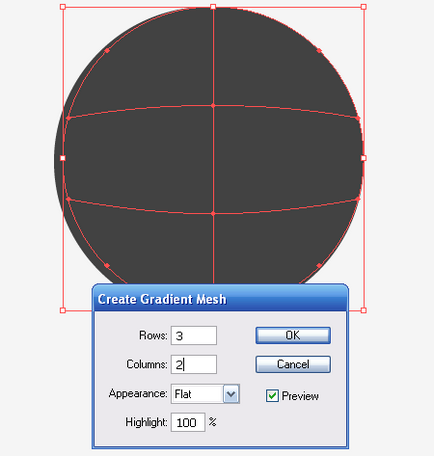
Беремо Gradient Mesh Tool (U) і створюємо нову лінію сітки, клікнувши в точці A. За допомогою Direct Selection Tool виділяємо вузли градиентной сітки і перефарбовувати їх в більш світлі відтінки сірого кольору, результат цих дій ви можете бачити на зображенні нижче.
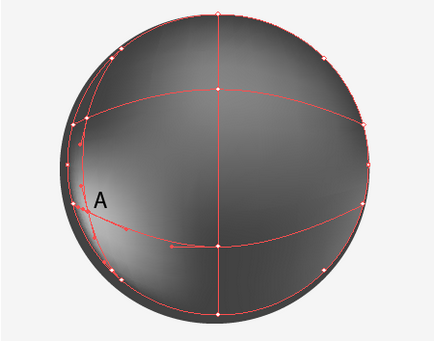
Копіюємо градиентную сітку і вставляємо її вперед (Cmd / Ctrl + C; Cmd / Ctrl + F), трохи зменшуємо її розмір і повертаємо на деякий кут. Тепер перефарбуємо її вузли, як це показано на малюнку нижче.
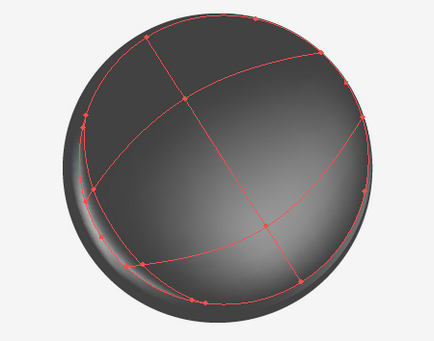
За допомогою Ellipse Tool (L) створимо новий еліпс.
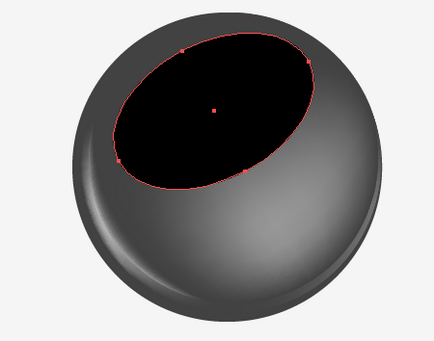
Маніпулюючи точками і їх плечима, наводимо еліпс до виду, показаному на малюнку нижче.
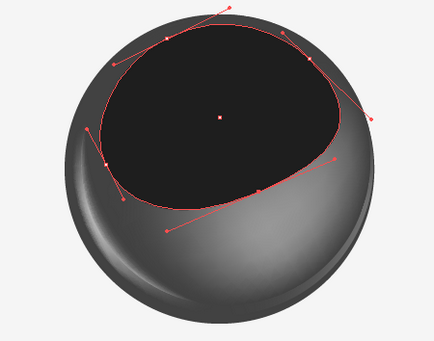
Беремо Gradient Mesh Tool (U) і створюємо дві лінії сітки, клікнувши в точках A and B.
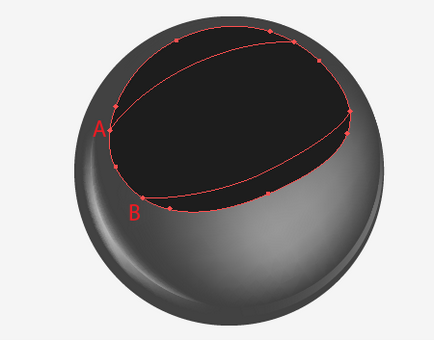
Цим же інструментом додаємо нові лінії до сітки.
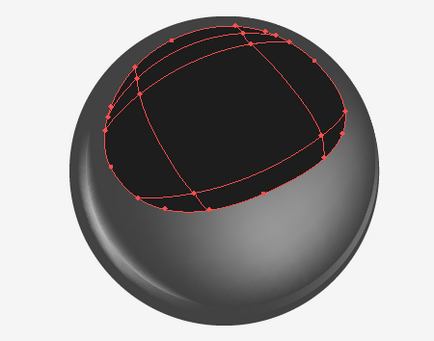
Виділяємо вузли за допомогою Direct Selection Tool (A), фарбуємо їх в різні відтінки сірого кольору.
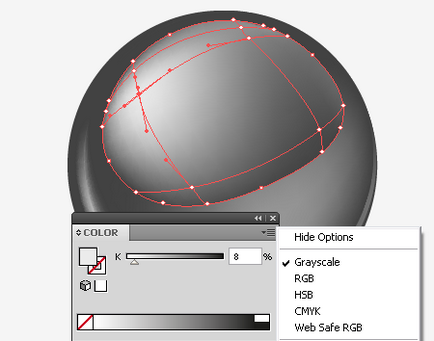
Тепер копіюємо найнижчу окружність і вставляємо її вперед (Cmd / Ctrl + C; Cmd / Ctrl + F), помістимо її вище всіх об'єктів кулі (Shift + Cmd / Ctrl +]). Заливаємо окружність червоним кольором.
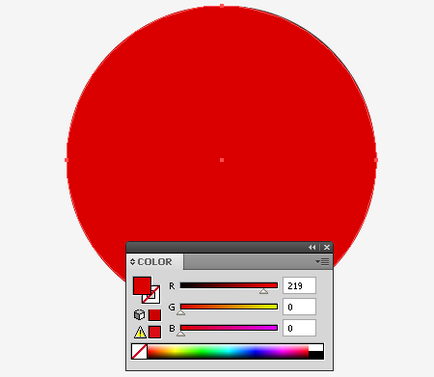
Не знімаючи виділення з кола, встановлюємо режим змішування Overlay в палітрі Transparency.
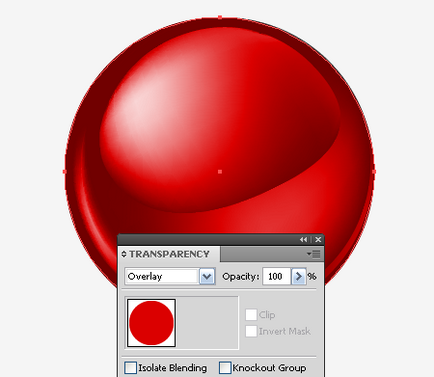
Ви, напевно, здогадалися, що верхню окружність можна заливати будь-яким кольором. Все залежить від того, якого кольору куля ви хочете отримати.
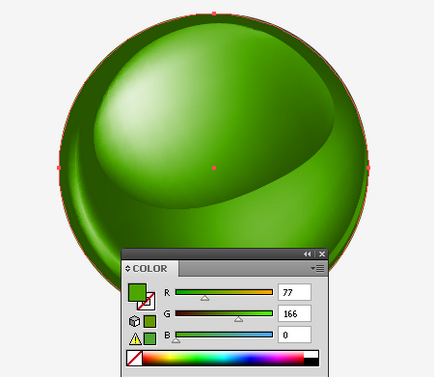
Таким чином, ми створили універсальну заготовку для Новорічного ялинкової кулі.
Створимо відблиск на кулі. Беремо Ellipse Tool (L) і намалюємо два еліпса. Обидва еліпса залиті білим кольором. Більший еліпс знаходиться нижче меншого і має прозорість 0% Opacity.
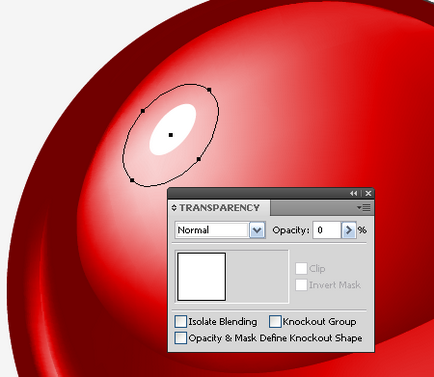
Тепер переходимо Object> Blend> Blend Options і встановлюємо кількість Specified Steps. Виділяємо обидва білих еліпса і переходимо Object> Blend> Make.
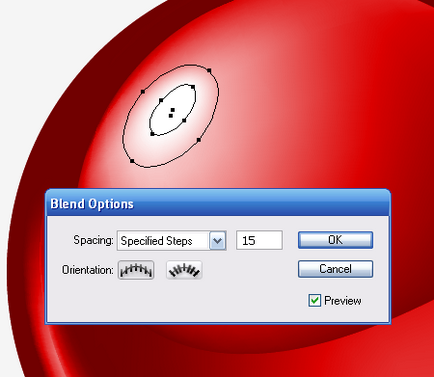
За допомогою Pen Tool (P) створимо векторну форму металевої верхівки ялинкової кулі і заллємо її лінійним градієнтом, який складається з чергуються світлих і темних відтінків сірого кольору.
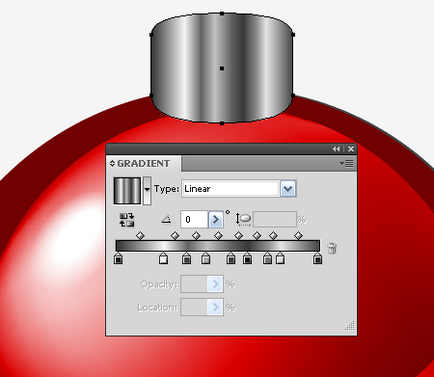
Тепер створимо дужку для нитки, адже нашу іграшку як то треба повісити на ялинку. Існує багато способів створити подібну форму. Швидше за все це зробити за допомогою VectorScribe плагіна. Беремо Dynamic Shapes Tool і відкриваємо панель Dynamic Shapes (Window> VectorScribe> Dynamic Shapes), вибираємо в цій панелі Dynamic Donut і створюємо форму дужки. Заливаємо її лінійним градієнтом, який складається з відтінків сірого кольору. Помістимо дужку в подслое нижче верхівки кулі.
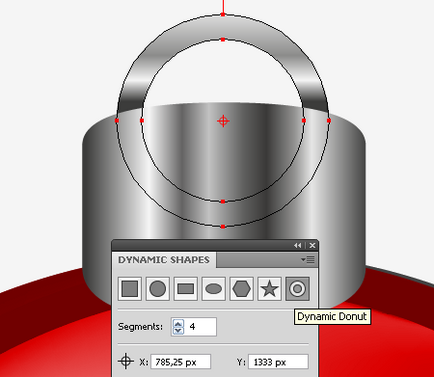
Розміщуємо сніжинку, створену в першій частині уроку на поверхні кулі. Дублюємо її (Opt / Alt під час перетягування) і зменшуємо розмір копій за допомогою Selection Tool (V). Заливаємо сніжинки радіальними градієнтами з білого, жовтого і світло-коричневого кольорів.

Копіюємо найнижчу окружність кулі і вставляємо її вперед (Cmd / Ctrl + C; Cmd / Ctrl + F). Помістимо окружність над сніжинками, перемістивши її в панелі шари.
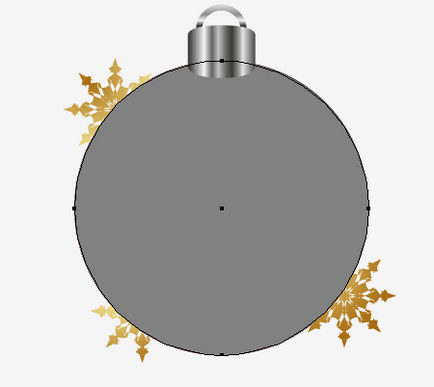
Виділяємо сніжинки і це коло, потім натискаємо shortcuts Cmd / Ctrl + 7, створюючи Clipping Mask

Тепер створюємо просту векторну ілюстрацію з двох різнокольорових ялинкових іграшок. Тіні під кулями створювалися за допомогою Blend, ця техніка описана в 11 кроці.

Сподіваюся, вам сподобався цей урок. Всім веселих наступаючих свят! Будьте завжди в курсі свіжих новин про векторної графіки, нових уроків роботи в Adobe Illustrator, статей та інтерв'ю присвячених графічного дизайну. Команда RU.Vectorboom працює для Вас!